Pilna informācija par iPad Atjaunot visus iestatījumus
Negaidīts laiks iepriekš "neaizrauj" jūsu durvis. Tāpat visi jūsu iPad mirgojumi nav izsaukti un rada šķēršļus darbam. Tātad, lai ietaupītu laiku no zila ekrāna atspējošanas, iPad atiestatīt visus iestatījumus ir lielisks risinājums. Mēs "apgaismosim lietotājus ar dažām metodēm. Tāpēc sekojiet līdzi un atritiniet metodes, kas aprakstītas nākamajā informācijas sadaļā.
- 1. daļa: Viss par iPad Atiestatīt visus iestatījumus
- 2. daļa: Atšķirības starp “Atiestatīt visus iestatījumus”, “Dzēst visu saturu un iestatījumus” un “Atiestatīt tīkla iestatījumus”
- 3. daļa: papildu padoms: kā rūpnīcā atiestatīt bloķētu iPad, izmantojot vienkāršus soļus
1. daļa: Viss par iPad Atiestatīt visus iestatījumus
Šajā sadaļā mēs sapratīsim, kas notiek ar iPad, kad tas darbojas režīmā un nodzēš noklusējuma iestatījumus.
Kas ir iPad Reset All Settings?
Pirmkārt, iestatījums iPad Atiestatīt visu ir viena no sakārtotajām metodēm, lai pārskatītu visas problēmas, kas saistītas ar Iestatījumiem, kuru rezultātā tika pilnībā atspējota jūsu iPad funkcionalitāte.
Vai tas zaudēs iPad datus?
iPad atiestatīt visus iestatījumus visi iestatījumi tiks iztīrītie-pasta konti, paroles un visi citi iestatījumu dati no jūsu iPad. Tas nozīmē, ka tam nav tiešas ietekmes uz personas datiem, piemēram, fotoattēliem, videoklipiem vai jebkuru citu ierīcē saglabātu saturu, tie joprojām būs neskarti pēc tam, kad savā iPad būsit atiestatījis visus iestatījumus.
Kā atiestatīt visus iPad iestatījumus?
Obligāti iemācieties veikt atiestatīšanu savā iPad. Vienkārši, lai saprastu procesa izpildi, skatiet tālāk sniegto detalizēto rokasgrāmatu.
1. Vispirms dodieties uz sadaļu "Iestatījumi" un pievērsiet uzmanību opcijai "Vispārīgi".
2. Tagad no opcijas “Vispārīgi” pārlūkojiet opciju “Atiestatīt” un pieskarieties tam. Pēc tam izvēlieties “Reset All Settings” un apstipriniet savas darbības.

Jums var patikt arī:
- Kā atiestatīt iPad
- Kā rūpnīcas atiestatīt iPad
- Rūpnīcas atiestatīšana iPad bez piekļuves koda
2. daļa: Atšķirības starp “Atiestatīt visus iestatījumus”, “Dzēst visu saturu un iestatījumus” un “Atiestatīt tīkla iestatījumus”
Atiestatīt visus iestatījumus
Ja iPad sāka darboties nepareizi, varat ķerties pieiespēju visus iestatījumus atiestatīt atpakaļ rūpnīcas stāvoklī. Tas nodrošina, ka visi iestatījumi, ieskaitot jūsu e-pasta kontus, paroles un visus citus ar iestatījumiem saistītos datus, tiek izdzēsti. Tomēr, izvēloties atiestatīšanu uz iPad iestatījumiem, netiek noņemti neviens no jūsu iPad esošajiem personiskajiem datiem. Tātad, jūs varat būt pārliecināts, ka droši ielādējat saglabātos datus pēc tam, kad iPad ir atiestatījis visus iestatījumus. Tātad, ja vēlaties izmēģināt šo metodi, apsveriet tālāk norādītās darbības.
1. Satveriet savu iPad un dodieties uz "Iestatījumi".
2. Atlasiet izvēlnē iekļauto opciju “Vispārīgi”.
3. Izvēlieties “Reset”> izvēlieties “Reset All Settings”.

Dzēst visu saturu un iestatījumus
Ja jūsu iPad darbība tiek apturēta pavisam, izdzēšot visusaturs un iestatījumi ir reāla iespēja. Tomēr tas var maksāt, lai atgrieztu iPad atpakaļ rūpnīcas stāvoklī, kas nozīmē, ka visi jūsu dati un iestatījumi tiks iznīcināti.
1. Satveriet savu iPad un dodieties uz "Iestatījumi", kam seko "Vispārīgi".
2. Pēc tam noklikšķiniet uz opcijas Atiestatīt un izvēlieties opciju Dzēst visu saturu un iestatījumus. Tādā veidā jūsu iPad tiks atiestatīti visi iestatījumi un tajā esošais saturs.

Atiestatīt tīkla iestatījumus
Dažreiz, kad jūsu iPad nav pareizi iegādājiestīklā, piemēram, no mobilā vai Wi-Fi, pat ja ar citām ierīcēm viss ir kārtībā, galvenais iPad risinājums ir atiestatīt tīkla iestatījumus. Izmantojot šo metodi, visa ar tīklu saistītā informācija, piemēram, Wi-Fi savienojumi, to paroles, Bluetooth iestatījumi netiks noņemti. Veiciet tālāk norādītās darbības.
Dodieties uz "Iestatījumi"> atlasiet "Vispārīgi"> pieskarieties "Atiestatīt"> izvēlieties "Atiestatīt tīkla iestatījumus".
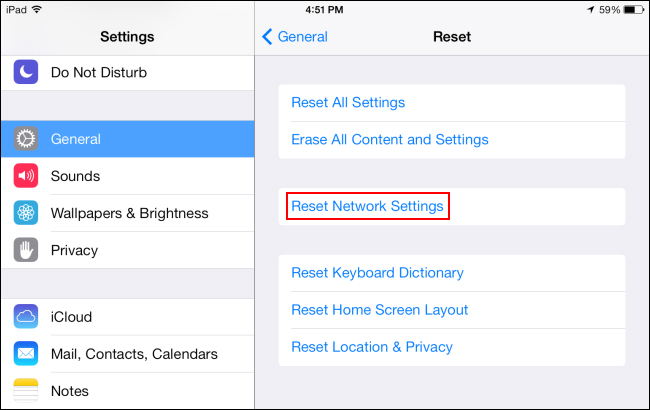
3. daļa: papildu padoms: kā rūpnīcā atiestatīt bloķētu iPad, izmantojot vienkāršus soļus
Lai ietaupītu jūs no laikietilpīgo metožu blūza, Tenorshare fantastiskā produktu sērija sniedz jums problēmu bez grūtībām. Tādējādi vislabākais veids, kā atgūt bloķēto iPad, ir paveicams, izmantojot Tenorshare 4uKey! Tas ir jaudīgs produkts, kas paredzēts, lai atbloķētu jebkurudrošības iespēju klāsts, ieskaitot modeļus, piekļuves kodus un paroles, vai Touch ID vai Face ID bez piepūles. 4uKey dod jums iespēju piekļūt bloķētam iPad, rūpnīcā ātri un efektīvi atiestatot idevice! Turklāt tikmēr, kad rūpnīcā atiestatāt savu idevice, tas tiek atjaunināts arī uz jaunāko iOS programmaparatūru. Ja jums ir interese uzzināt, kā izmantot Tenorshare 4uKey iPad atiestatīšanai, tad šī rokasgrāmata jums parādīs, kā to izdarīt.
1. darbība: Lai sāktu procesu, datorā lejupielādējiet Tenorshare 4uKey. Palaidiet programmu, tikmēr jūs varat izveidot iPad savienojumu ar sistēmu.
2. solis: Kad programma ir veiksmīgi noteikusi jūsu iDevice, noklikšķiniet uz pogas Sākt, lai turpinātu.
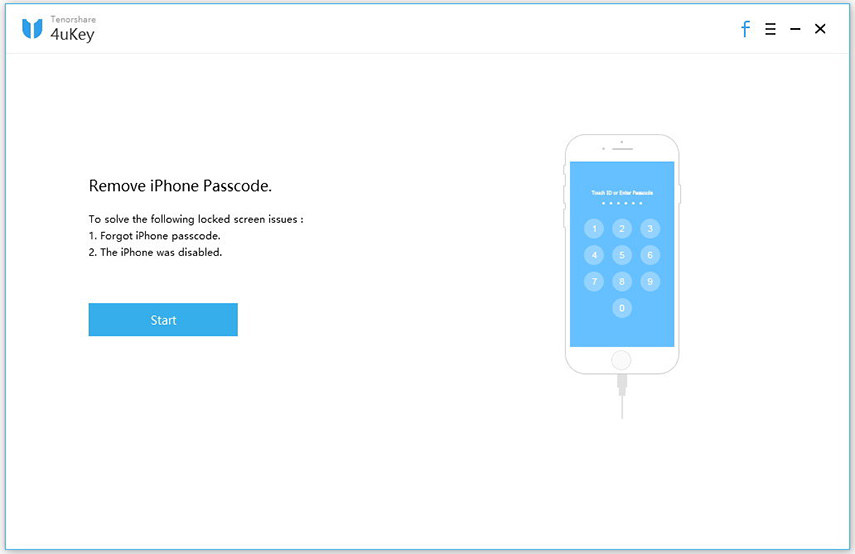
3. solis: Ekrānā parādīsies šī programmaparatūras pakotnes lejupielādes lapa. Vienkārši pieskarieties pogai Lejupielādēt, lai sāktu lejupielādi.
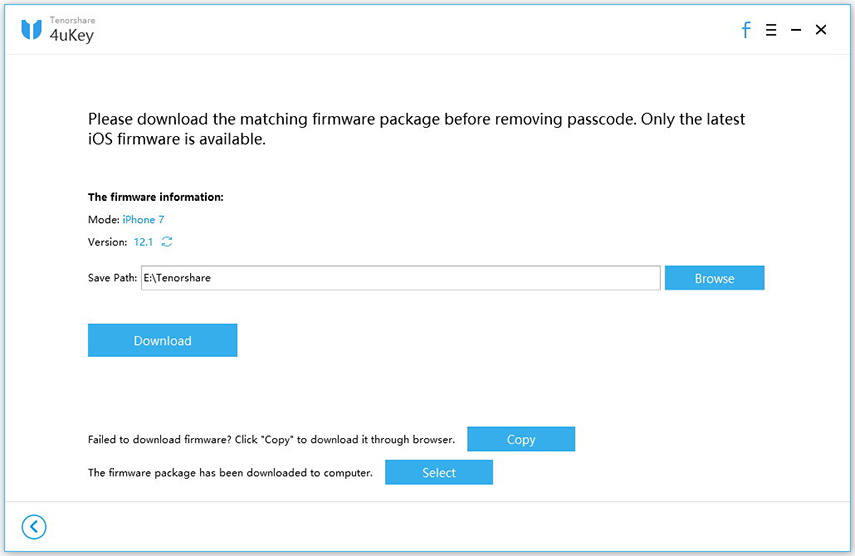
4. solis: Visbeidzot, rūpnīcā atiestatiet savu iPad un atbloķējiet to, nospiežot pogu “Sākt atbloķēšanu”.
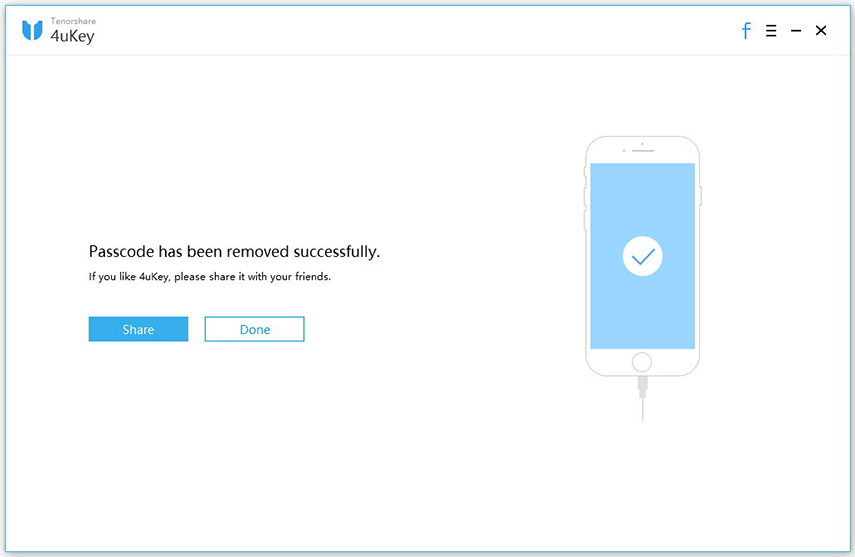
Galīgais spriedums
Īsumā mēs esam sapratuši daudz līdzekļuiPad, lai atiestatītu visus iestatījumus. Tomēr dažas no metodēm var tērēt milzīgu laika tērēšanu, jo tās arī pazeminās jūsu ierīces iOS versiju uz rūpnīcas stāvokli. Lai saīsinātu šo problēmu, Tenorshare 4uKey ir glābējs! Jūs varat ne tikai atiestatīt visus iestatījumus un datus, bet arī noņemt visus ierīcē izmantotos drošības koeficientus. Turklāt jūsu programmaparatūra tiek jaunināta uz jaunāko versiju.









